LINE 對話紀錄一鍵匯出!快速保存和管理聊天記錄
當您想要將 LINE 的對話記錄轉移或列印時,是否感到無從下手?這樣的技術挑戰往往會讓人感到灰心或無奈。請放心,幾乎每一個技術難題都有對應的解決方法。本文將介紹幾種不同的策略,這些策略將幫助您輕鬆克服這些障礙。現在,就讓我們展開這趟救援之旅吧!
在數碼時代,社交應用程式如 LINE 已成為我們生活中的重要組成部分,它記錄了我們的交流和珍貴回憶。但有時候,無論是為了保存重要信息,還是作為實體存檔,我們可能需要將這些對話記錄做額外的保存,甚至需要匯出並列印。
幸運的是,有多種方法可以輕鬆地完成這一任務。在本文中,我們將告訴不同的情境下應該如何使用不同的方式來執行這個目標的操作,看看這些不同的方式如何幫助我們將對話記錄從數碼世界轉移到我們的手中吧?
目錄隱藏
方法一:截圖 LINE 對話記錄並匯出列印
最直接的方法是使用您設備的截圖功能!聽起來可能有點胡鬧,但這可能是在某些情景下最快的操作,具體方式如下:
- 在LINE對話中,找到您想要保存的部分,使用手機或平板的截圖按鍵組合進行截圖。
- 將截圖發送到電腦,利用圖片查看器打開並列印出來。
這樣就結束了?沒錯!不過要注意的是,這種方法雖然簡單快捷,但可能不適合長對話記錄的保存,多張圖片的操作可能也會讓您感到困難重重。
方法二:用 AnyTrans 一鍵將 iPhone LINE 對話記錄匯出備份
如果今天您的使用場景是需要大量將對話記錄轉文字或匯出的話,對於 iPhone 用戶,AnyTrans 可能就是提供一鍵匯出 LINE 對話記錄的最佳解決方案。
您只需要安裝 AnyTrans ,連接您的 iPhone,選擇社交訊息管理工具中的 LINE 選項,您就可以輕鬆地將對話記錄匯出到電腦上:
- 依照您的作業系統,選擇後並下載 AnyTrans 到您的電腦。
免費下載 Windows 作業系統 免費下載 Mac 作業系統
免費下載* 100% 安全
- 開啟 AnyTrans ,找到左側列表中的「社交訊息管理大師」。芝後點擊上方的 LINE 選項,在點下「備份 LINE」。
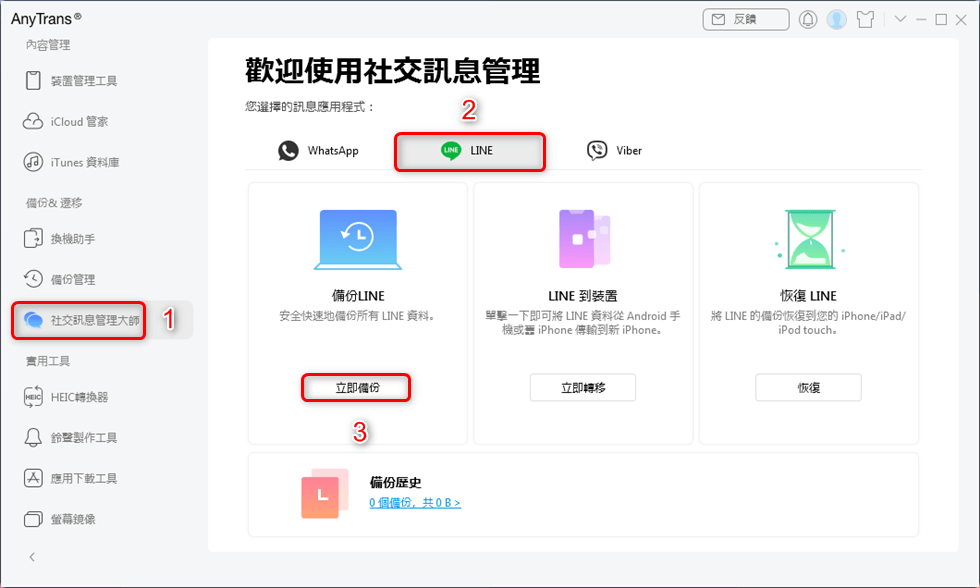
社交訊息管理大師 – LINE
- 若您需要對備份資料進行加密保護,您可以選擇「備份加密」選項;倘若您的目標僅是備份自上次操作以來新增或改變的資料,則「增量備份」將更佳符合您的需求。設定好您的偏好之後,點擊「立即備份」即可開始備份流程。
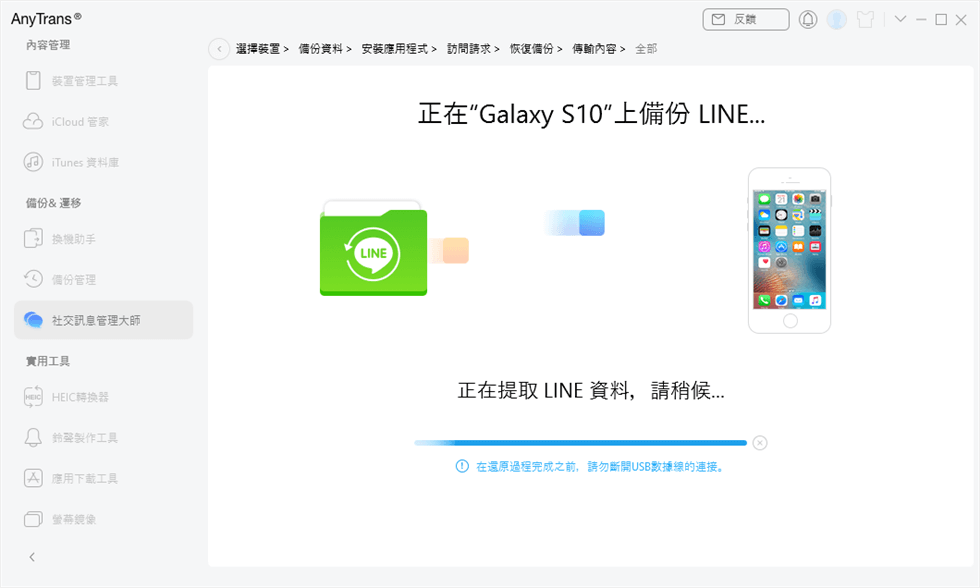
備份安卓LINE資料
- 一眼之間,您的備份就已完成!
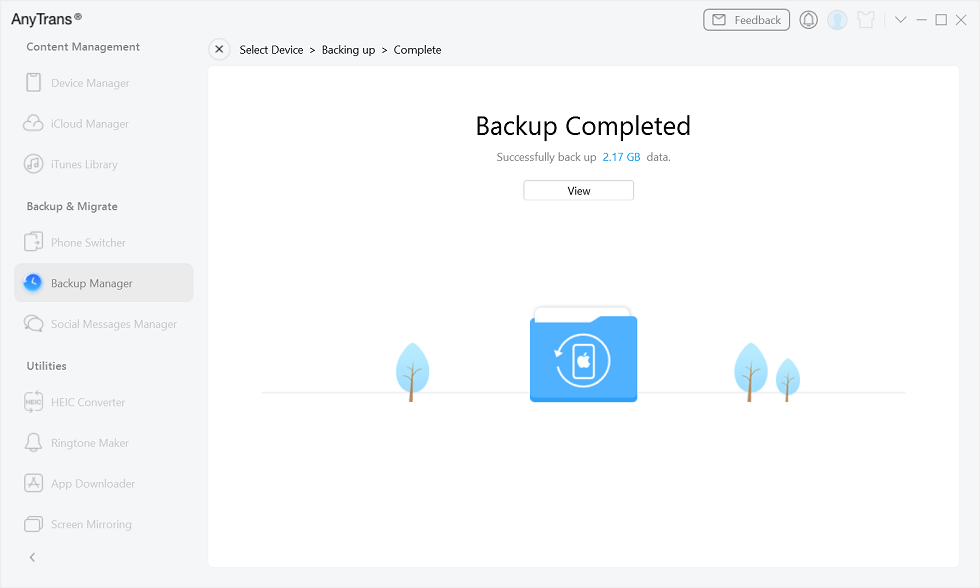
備份成功
系統將顯示一個確認頁面。如果您希望深入了解備份的細節,您可以點選「查看」按鈕。透過 AnyTrans,您不僅可以無煩惱地備份您的 LINE 消息,還能一鍵確保資料的安全性,讓生活更加便捷。當您備份完就可以直接開啟檔案,批量列印囉!
方法三:用 DroidKit 一鍵將Android LINE 對話記錄匯出備份
安卓用戶則可以參考 DroidKit 的步驟,其操作過程與 iPhone 略有不同,但核心原理相同,都是為了方便快捷地備份對話記錄。DroidKit 同樣提供了簡單的 LINE 對話備份方案。過程與 AnyTrans 相似,但您需要在 DroidKit 官網下載對應的軟體。那一樣,我們該如何操作呢:
- 在下方中挑選出合適您的 DroidKit 版本。
免費下載 Windows 作業系統 免費下載 Mac 作業系統
免費下載* 100% 安全
- 開啟介面後找到「資料管理」,當您確認將設備連接至您的電腦後,按下「開始」來進行整個操作。
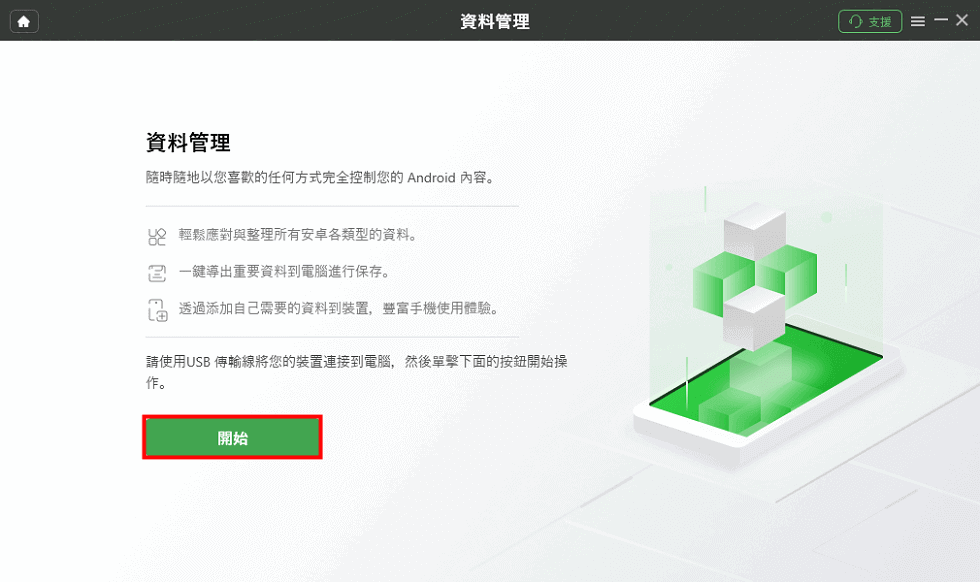
點擊開始
- 一樣的,我們只需按照系統一步步的指引就可以完成這些步驟囉!
一樣的便捷,他就像是 AnyTrans 在 Android 系統上的好分身!如果您在安卓系統也有這個需求的話,不妨也給他一個表現的機會喔。
方法四:在 LINE 設定中將 LINE 對話記錄匯出
最後我們也給官方的匯出方式一個機會吧,我們可以在 LINE 裡面的設定中來完成這個操作!實際操作手法如下:
- 首先,打開您的 LINE 應用,點擊位於左下角的「主頁」按鈕。然後,在畫面的右上角找到並點擊「設定」圖標。
- 接著,在設定菜單中找到並選擇「聊天」選項,繼續選擇「備份聊天紀錄」。
- 最後,點擊「馬上進行備份」後,您將會看到一個進度條,顯示您的 LINE 聊天記錄和相關資料正在被備份,蘋果跟安卓用戶的資料會各自備份至您的 iCloud 與 Google Drive 之中!
由於這只能使用網路傳輸,所以速度會有差異,且過程還可能丟包,更會吃掉您寶貴的雲端容量,因此還請多加注意是否應用這個場景的操作囉。
總結
以上就是一鍵將 LINE 對話記錄匯出列印的雙系統操作方法!通過上述方法,無論您是 iPhone 或 Android 用戶,都可以有效地匯出並列印您的 LINE 對話記錄。從最基本的截圖到使用專業軟體如 AnyTrans 和 DroidKit,這些工具都在確保我們的數位記憶得以安全保存的同時,也提供了將這些記憶轉變為可觸摸紙張的可能。現在,您可以按照這些來嘗試匯出他們吧!

產品相關問題? 聯繫我們的支援團隊獲取快速解決方案 >





